La compression d'un fichier vidéo peut considérablement économiser de l'espace sur le disque dur, de sorte que davantage de fichiers vidéo peuvent être stockés, et lors de l'importation de vidéos sur des sites de vidéos ou de l'envoi de vidéos par courrier, la vitesse de téléchargement est plus rapide. Dans ce tutoriel, nous allons vous présenter 5 façons pour compresser une vidéo sur Mac ou réduire la taille d'une vidéo sur Mac gratuitement ou facilement.

AnyMP4 Convertisseur Vidéo Ultime est un logiciel servant à convertir des fichiers vidéo ou audio et à faire le montage vidéo sur PC et Mac. À l'aide de sa fonction d'édition des vidéos, vous pouvez facilement compresser une vidéo, améliorer la qualité d'une vidéo, couper, rogner ou faire pivoter une vidéo, modifier les effets vidéo, et plus encore.
En ce qui concerne la fonction de compresser vidéo Mac, elle vous permet de réduire la taille d'une vidéo directement, sans avoir à modifier les paramètres vidéo. Et si vous voulez compresser la vidéo par ajuster la résolution, le débit, le format ou d'autres paramètres, le compresseur vidéo est aussi utile.
AnyMP4 Convertisseur Vidéo Ultimate
Veuillez suivre les étapes ci-dessous pour compresser une vidéo sur Mac de manière directe et facile.
Étape 1. Ajouter la vidéo dans le compresseur vidéo sur Mac
Après avoir lancé ce compresseur vidéo Mac, cliquez d'abord sur l'onglet « Boîte à outils » sur l'interface principale et sélectionnez l'outil « Compresseur Vidéo » pour accéder au compresseur vidéo sur Mac, ensuite cliquez sur le bouton qui est en forme de plus pour importer la vidéo que vous voulez compresser.
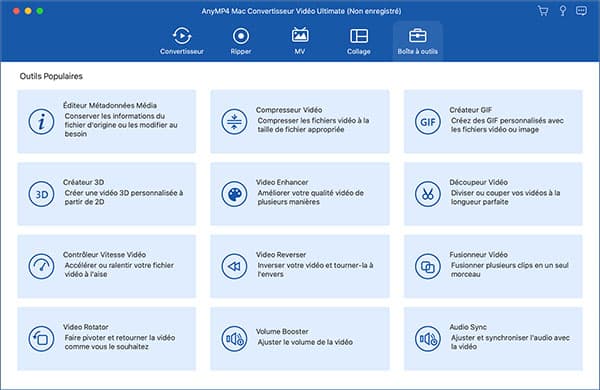
Étape 2. Compresser la vidéo sur Mac
Sur l'interface de Compresseur Vidéo, vous pourriez réduire directement la taille de vidéo dans la section « Taille » par faire glisser le curseur vers la gauche, pour compresser la vidéo sur Mac à la valeur dont vous avez besoin.
Le compresseur vidéo Mac vous permet de compresser le fichier vidéo par modifier la résolution, le débit, le format.
Avant de valider l'opération de compression de la vidéo sur Mac, il est possible de cliquer sur « Apreçu » pour prévisualiser l'effet de vidéo compressé. Si l'effet de compression peut vous satisfaire, cliquez sur « Compresser » pour réaliser la compression de la vidéo sur Mac.
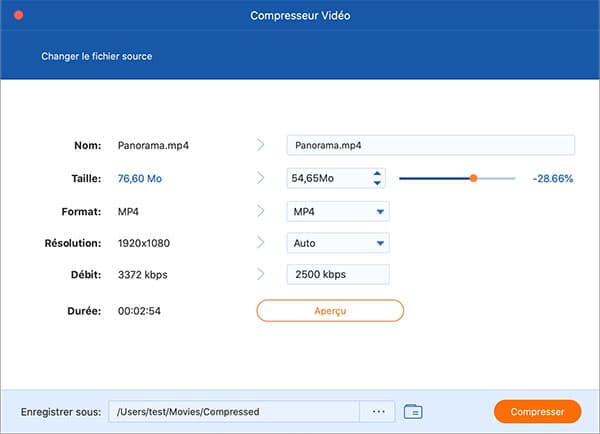
Note : En tant que logiciel multifonctionnel, il est capable de convertir des formats vidéo/audio, modifier la résolution vidéo, l'encodeur, le bitrate, le luminosité ou d'autres paramètres ou effets vidéo, couper, rogner, faire pivoter ou fusionner des fichiers vidéo, etc.
QuickTime Player, comme un lecteur fourni avec Mac, peut non seulement lire diverses vidéos et audios, mais également éditer des vidéos, y compris compresser une vidéo sur Mac. Plus précisément, QuickTime Player compresse une vidéo Mac par diminuer la résolution vidéo.
Étape 1. Ouvrez QuickTime Player sur Mac, et sélectionnez la vidéo à compresser pour la lire avec QuickTime Player.
Étape 2. Cliquez sur « Fichier » dans la barre principale de menus en haut, sélectionnez « Exporter comme » dans la liste déroulant, et choisissez une résolution inférieure à celle d'origine.
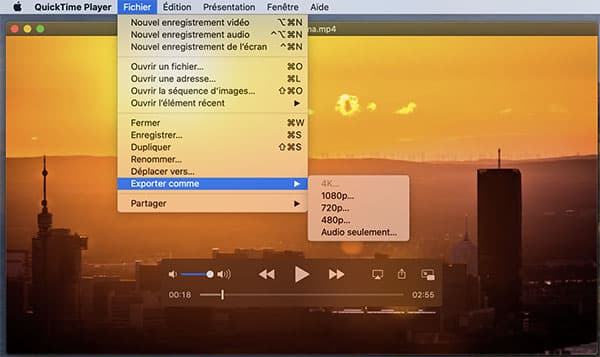
Étape 3. Après cela, vous pouvez compresser gratuitement la vidéo sur Mac par diminuer la résolution vidéo.
iMovie est un logiciel de montage vidéo lancé par Apple. Si vous voulez compresser des fichiers vidéo sur Mac, ce programme est aussi un choix approprié.
Étape 1. Ajoutez la vidéo que vous voulez réduire sa taille dans iMovie par cliquer sur le bouton « Créer », sélectionner « Film » et cliquer sur « Importer des médias ».
Étape 2. Faites glisser la vidéo sur la timeline, puis cliquez sur le bouton « Partager » en haut à droite de l'interface, et sélectionnez « Fichier ».
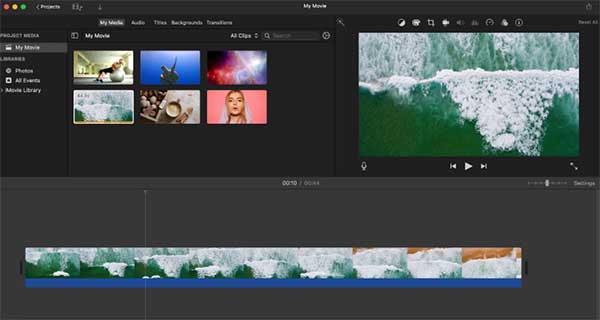
Étape 3. Dans la fenêtre Fichier, il est possible de modifier la résolution de la vidéo partagée, la qualité de sortie de la vidéo partagée, le réglage de compression, pour réduire la taille de la vidéo.
Étape 4. Cliquez sur « Suivant », puis définissez l'emplacement de stockage et cliquez sur « Enregistrer », pour achever à compresser la vidéo sur Mac.
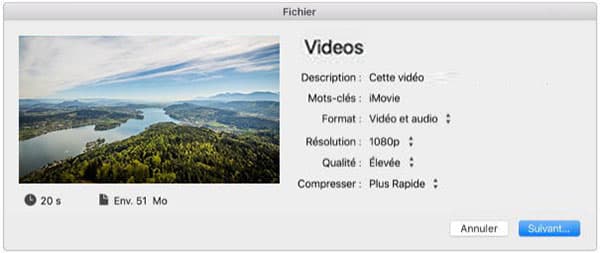
HandBrake est un outil de changement de format vidéo professionnel qui peut définir les paramètres de la vidéo convertie pour obtenir une vidéo compressée.
Étape 1. Ouvrez Handbrake, puis cliquez sur « Ouvrir une source » pour y importer la vidéo à compresser.
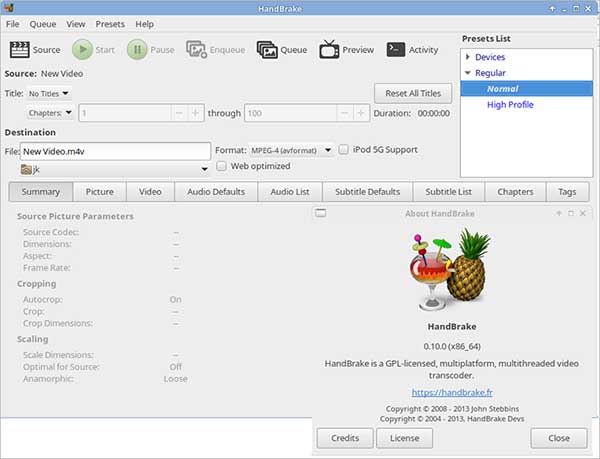
Étape 2. Dépliez la liste « Préréglage », et sélectionner un réglage ou une résolution inférieur à la qualité de votre vidéo d'original.
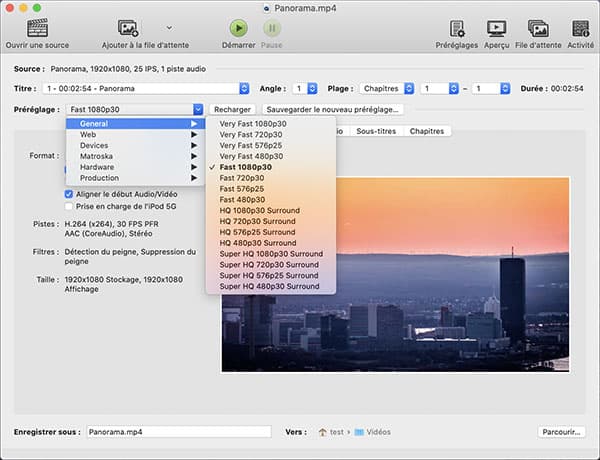
Étape 3. Vous pourriez accéder à l'onglet « Vidéo » pour diminuer l'encodeur vidéo, si nécessaire.
Étape 4. Dans la section « Enregistrer sous » en basse pour sélectionner le dossier où la vidéo compressée sera enregistrée, puis cliquez sur « Démarrer » pour procéder à la compresser la vidéo sur Mac.
À travres des compresseurs vidéo en ligne, vous pouvez également effectuer la compression vidéo sur Mac gratuitement et facilement.
Sur Interent, il existe un grand nombre de sites destinés à compresser des fichiers vidéo en ligen gratuitement, par exemple, AnyMP4 Compresseur Vidéo Gratuit en Ligne, Clideo Compresser une vidéo, Compresser video online.com, CompresserVideo.fr, etc.
Vous pourriez en sélectionner un site parmi les compresseurs vidéo susmentionnés, puis ajouter la vidéo dans le compresseur en ligne et diminuer la taille de la vidéo directement. Ici, nous prenons AnyMP4 Compresseur Vidéo Gratuit en Ligne comme exemple.
Étape 1. Vous ouvrez d'abord AnyMP4 Compresseur Vidéo Gratuit en Ligne, puis cliquez sur le bouton Compresser Vidéo(s) de la page.

Étape 2. Importez ensuite la vidéo que vous souhaitez compresser, puis personnalisez la taille, le rapport et le format de la vidéo exportée que vous souhaitez compresser. Cliquez enfin sur le bouton Compresser.
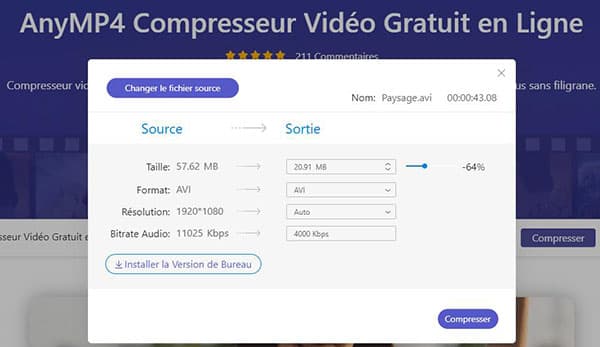
Étape 3. Après un certain temps, votre vidéo compressée sera enregistrée sur votre ordinateur.
Conclusion:
Voici les 5 méthodes pour compresser une vidéo sur Mac. Certainement, ces logiciels de compresser des vidéos qui peuvent fonctionner sur Windows, sont en mesure de vous aider à réduire la taille d'une vidéo sur Windows. Parmi les outils utiles, on vous recommand d'utiliser AnyMP4 Convertisseur Vidéo Ultime.